 |
 |
|
||
 |
||||
Impresión ampliada o reducida
Puede imprimir con la función Fit to Page (Ajustar a página) cuando, por ejemplo, desee que un documento creado en A4 se imprima en papel de otro tamaño.
La impresión con Fit to Page (Ajustar a página) cambia el tamaño, automáticamente, de la página por el tamaño seleccionado. También puede cambiar el tamaño de la página de forma manual.
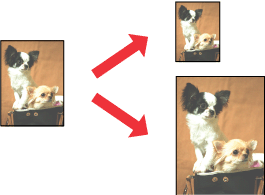
 Nota:
Nota:|
Esta función no está disponible para la impresión sin márgenes.
|
Impresión ajustada a la página (Windows)
 |
Abra el archivo que desee imprimir.
|
 |
Abra los ajustes de la impresora.
|

 |
Haga clic en la pestaña Main (Principal), seleccione el Media Type (Tipo papel) pertinente y, a continuación, seleccione sus preferencias de Color, Print Quality (Resolución) y Mode (Modo).
|
 Nota:
Nota:|
Las opciones de ajuste disponibles pueden variar en función del tipo de ajuste que seleccione.
|
 |
Seleccione el ajuste de Source (Origen) adecuado.
|
 |
Haga clic en la pestaña Page Layout (Composición), seleccione Portrait (Vertical) (alto) o Landscape (Horizontal) (ancho) para cambiar la orientación de su impresión y, a continuación, seleccione el tamaño de la información en la listaPaper Size (Tamaño papel).
|

 |
Seleccione el tamaño del papel cargado en la impresora en la lista Output Paper (Salida de Papel).
|
 |
Realice el resto de ajustes pertinentes y, a continuación, inicie la impresión.
|
Impresión ajustada a la página (Mac OS X 10.5)
 Nota para los usuarios de Mac OS X:
Nota para los usuarios de Mac OS X:|
Esta es una función estándar de Mac OS X 10.4. Para utilizar esta función, seleccione siempre un tamaño de papel estándar (A4, por ejemplo) como ajuste de Paper Size (Tamaño papel) y configure la Scale (Escala) adecuada a ese ajuste. No seleccione un tamaño de papel con una opción de ajuste de página (por ejemplo: Sheet Feeder - Borderless (Alimentador de hojas - Sin márgenes)). Esta función no está disponible en Mac OS X 10.3 o anteriores.
|
 |
Abra el cuadro de diálogo Print (Imprimir).
|
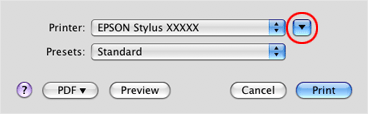
 |
Haga clic en el botón
 para ampliar este cuadro de diálogo. para ampliar este cuadro de diálogo. |
 |
Seleccione la impresora que esté utilizando en Printer (Impresora) y defina los ajustes pertinentes.
|

 Nota:
Nota:|
Dependiendo de la aplicación que utilice, es posible que no pueda seleccionar algún elemento de este cuadro de diálogo. Si ocurre, haga clic en Page Setup (Ajustar Página) en el menú File (Archivo) de su aplicación y seleccione los valores de ajuste adecuados.
|
 |
Seleccione Paper Handling (Manipulación del papel) en el menú emergente.
|

 |
Seleccione Scale to fit paper size (Cambiar a escala para ajustarse al tamaño del papel).
|
 |
Seleccione Print Settings (Ajustes Impresión) en el menú emergente.
|

 |
Realice los ajustes que desee y haga clic en Print (Imprimir) para iniciar la impresión.
|
Ajustar al ancho del rollo de papel (solamente en Windows)
 |
Abra el archivo que desee imprimir.
|
 |
Abra los ajustes de la impresora.
|

 |
Haga clic en la pestaña Main (Principal), seleccione el Media Type (Tipo papel) pertinente y, a continuación, seleccione sus preferencias de Color, Print Quality (Resolución) y Mode (Modo).
|
 Nota:
Nota:|
Las opciones de ajuste disponibles pueden variar en función del tipo de ajuste que seleccione.
|
 |
Seleccione Roll Paper (Rollo de Papel) en el ajuste Source (Origen).
|
 |
Haga clic en la pestaña Page Layout (Composición), seleccione Portrait (Vertical) (alto) o Landscape (Horizontal) (ancho) para cambiar la orientación de su impresión y, a continuación, seleccione el tamaño de la información en la listaPaper Size (Tamaño papel).
|

 |
Seleccione Reduce/Enlarge (Impresión Proporcional) y, a continuación, haga clic en Fit to Roll Paper Width (Ajustar al ancho del rollo de papel).
|

 |
Seleccione el ancho del rollo de papel cargado en la impresora de la lista Roll Width (Ancho de Rollo).
|
 |
Realice el resto de ajustes pertinentes y, a continuación, inicie la impresión.
|
Personalizar
Le permite definir el porcentaje que desea reducir o ampliar.
En Windows
 |
Abra el archivo que desee imprimir.
|
 |
Abra los ajustes de la impresora.
|

 |
Haga clic en la pestaña Main (Principal), seleccione el Media Type (Tipo papel) pertinente y, a continuación, seleccione sus preferencias de Color, Print Quality (Resolución) y Mode (Modo).
|
 Nota:
Nota:|
Las opciones de ajuste disponibles pueden variar en función del tipo de ajuste que seleccione.
|
 |
Seleccione el ajuste de Source (Origen) adecuado.
|
 |
Haga clic en la pestaña Page Layout (Composición), seleccione Portrait (Vertical) (alto) o Landscape (Horizontal) (ancho) para cambiar la orientación de su impresión y, a continuación, seleccione el tamaño de la información en la listaPaper Size (Tamaño papel).
|

 |
Seleccione el tamaño del papel cargado en la impresora en la lista Output Paper (Salida de Papel) o Roll Width (Ancho de Rollo).
|
 |
Seleccione Reduce/Enlarge (Impresión Proporcional) y, a continuación, haga clic en Custom (Personaliz).
|
 |
Haga clic en las flechas situadas junto a Scale to (Proporción) para seleccionar una proporción entre 10 y 650%.
|
 |
Realice el resto de ajustes pertinentes y, a continuación, inicie la impresión.
|
En Mac OS X
 |
Abra el cuadro de diálogo Page Setup (Ajustar Página).
|

 Nota para los usuarios de Mac OS X 10.5:
Nota para los usuarios de Mac OS X 10.5:|
Según la aplicación utilizada, puede que no esté disponible el cuadro de diálogo Page Setup (Ajustar Página). Si es su caso, puede realizar los ajustes mencionados en esta sección en el cuadro de diálogo Print (Imprimir).
|
 |
Seleccione la impresora que esté utilizando en el ajuste Format for (Formato para).
|
 |
Configure el ajuste de Paper Size (Tamaño papel) apropiado.
|
 |
Defina el valor de proporción entre 25 y 400%.
|
 |
Realice el resto de ajustes pertinentes y, a continuación, inicie la impresión.
|
